Il est possible d’installer Windows 10 ou autres versions simplement à l’aide de nos tutoriels, Dual boot macOS Mojave Windows 10 (Boot Camp) ou Dual boot macOS High Sierra Windows 10 (Boot Camp) ou bien dans une machine virtuelle via notre tutoriel Installer macOS High Sierra avec Parallels Desktop (VM). Sachez qu’il est également possible d’installer Windows sur Mac sans Boot Camp lorsque vous n’y arrivez pas à l’aide de l’assistant de macOS. Il suffit pour cela de procéder par méthode et de bien suivre notre guide 100% fonctionnel. Il vous faut en préalable un PC ou Mac déjà sous Windows 10, 8.1, 7 pour réaliser votre clé d’installation de Windows, créer une partition vierge pour installer l’OS de Microsoft, et, au final installer les pilotes spécifiques de votre Mac pour Windows (drivers).
Installer Windows sur Mac sans Boot Camp : clé d’installation avec téléchargement automatique de l’ISO (méthode 1)
Si vous le souhaitez vous pouvez aussi directement télécharger Windows Media Creation Tools qui récupèrera automatiquement la dernière version de Windows 10 et créera la clé USB bootable d’installation dans la foulée. Notre guide Créer une clé USB Windows 10 d’installation avec Media Creation Tools vous indique précisément la marche à suivre.
Installer Windows sur Mac sans Boot Camp : clé d’installation avec téléchargement manuel de l’ISO (méthode 2)
La seconde méthode consiste tout d’abord à Télécharger gratuitement Windows 10 (version Windows 10 Creators Update ou bien Windows 10 Fall Creators). Ensuite, ce fichier ISO doit être copié sur une clé USB de 8 Go par exemple. Pour copier les fichiers d’installation, il suffit au final de créer une clé USB de démarrage avec Windows USB / DVD Download Tool.
Installer Windows sur Mac sans Boot Camp : Créer une partition sur votre Mac
Sur votre Mac, lancez depuis le Finder, Applications, Utilitaires, l’Utilitaire de disque de macOS. Vous avez pour le moment une seule partition ou est déjà installé macOS High Sierra (10.13) ou autres versions.
Cliquez sur l’icône Partitionner et choisissez la taille que vous désirez pour la partition de Windows. Sur un disque de 1To, nous optons pour 200 Go pour Windows 10. Nommez la partition et choisissez pour le moment le formatage MS-DOS (FAT). Nous reformaterons cette partition plus tard en NTFS lors de la phase d’installation de Windows.
Cliquez sur le bouton Appliquer et patientez le temps de la création de la partition pour Windows. Au final, vous avez maintenant deux partitions. C’est parfait.
Installer Windows sur Mac sans Boot Camp : télécharger les drivers Windows pour votre Mac
Maintenant, vous pouvez télécharger les drivers Boot Camp de votre Mac qui correspondent à votre iMac, Macbook, Mac mini, Mac Pro (circuit audio, carte graphique, drivers Wi-Fi / Ethernet, autres composants…). Vous pouvez les récupérer depuis la page Téléchargement Apple Boot Camp mais nous vous proposons plus simple pour ne pas vous emmêler les pinceaux parmi toutes les versions disponibles. Depuis le Finder et sous Applications, Utilitaires lancez Assistant Boot Camp. Branchez ensuite une autre clé USB (attention, elle sera formatée) et cochez uniquement la case « Télécharger le plus récent logiciel de prise en charge de Windows auprès d’Apple ».
L’assistant va télécharger et installer les drivers de votre Mac. Laissez-vous simplement guider.
Installer Windows sur Mac sans Boot Camp : démarrer depuis la clé USB de Windows
Il faut maintenant insérer sur votre Mac la clé USB d’installation de Windows 10 que vous avez précédemment créée. Éteignez votre Mac et rallumez-le en pressant sans la relâcher, juste après le son de de démarrage la touche alt (Option).
L’installation de Windows débute. Choisissez l’installation personnalisée. Ne touchez pas aux partitions 0, 1 et 2 réservées à votre Mac. Nous vous conseillons en revanche de supprimer d’abord la dernière partition (128 Mo) et celle que nous avons créée précédemment la paratition 4 (Windows10).
Vous retrouvez au final un espace non alloué. Cliquez sur Nouveau puis sur le bouton Suivant.
L’installation de Windows 10 se déroule comme prévu sur notre partition de 200 Go.
En fin d’installation de Windows 10 vous démarrerez sur la partition Windows en pressant la touche alt (Option). Pensez juste après à insérer votre deuxième clé USB et à installer les drivers Windows de votre Mac ((lancer le fichier Setup.exe). Pour définir le démarrage par défaut sur Mac vous booterez avec le gestionnaire de démarrage sur la touche clavier alt et irez sous Préférences Système, Disque de démarrage et sélectionnerez la partition macOS (déverrouillage du cadenas avec votre mot de passe administrateur).
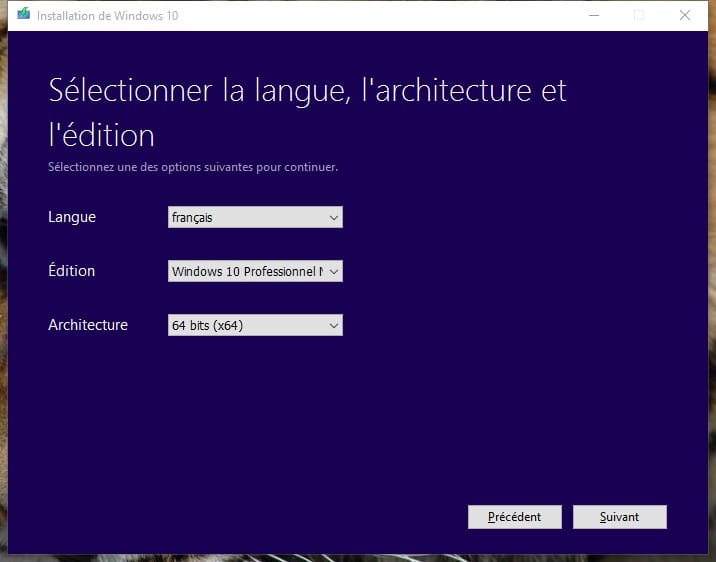
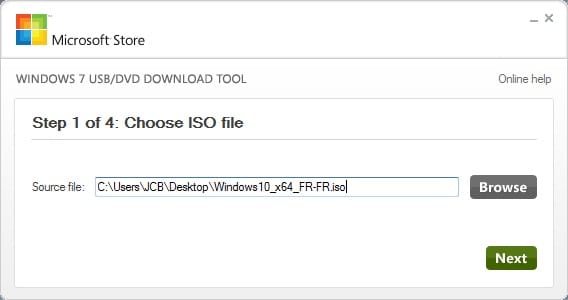
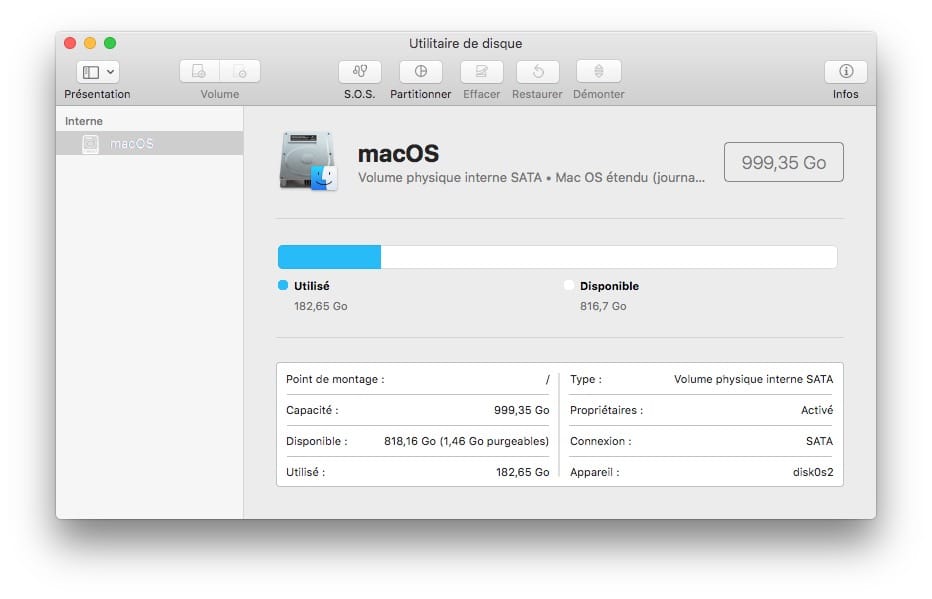
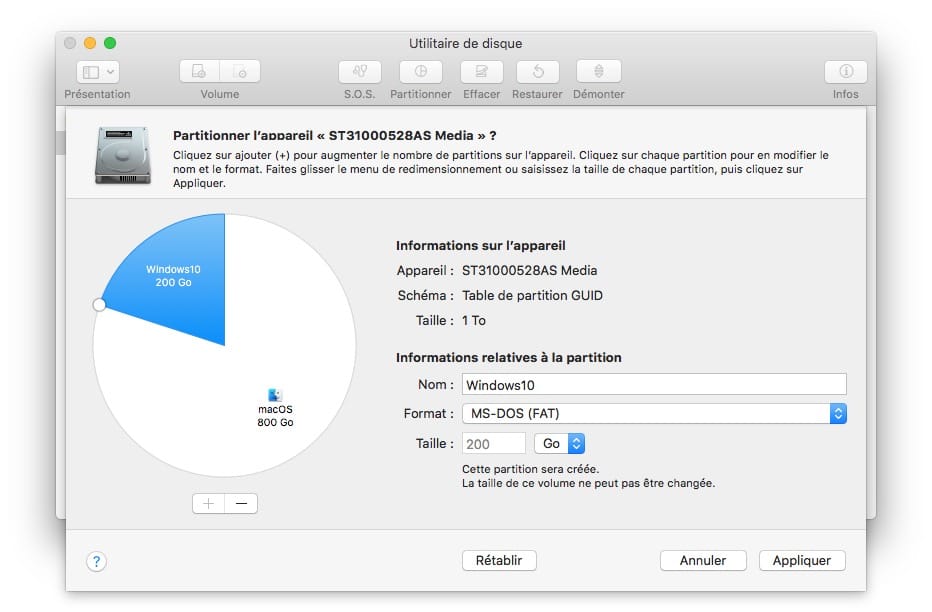
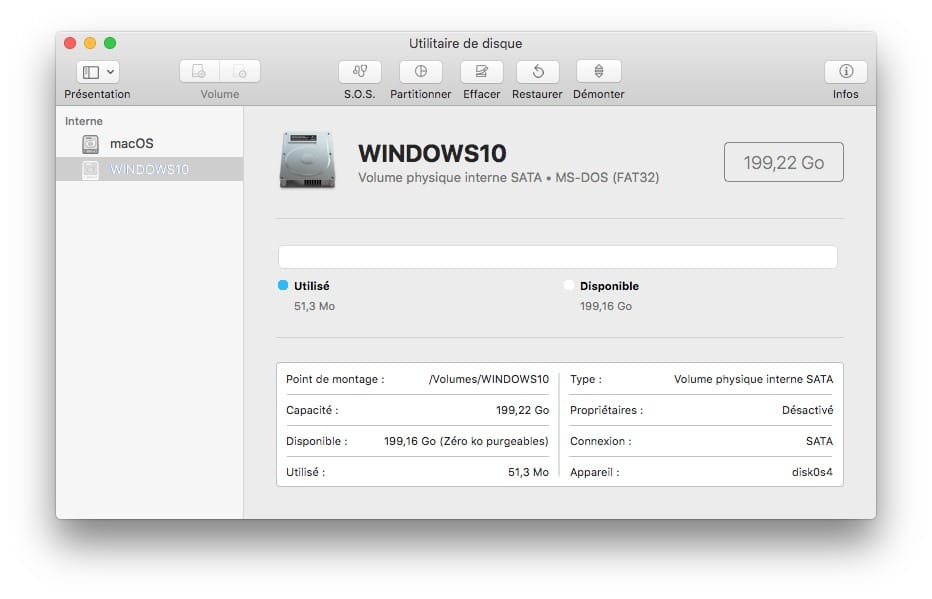

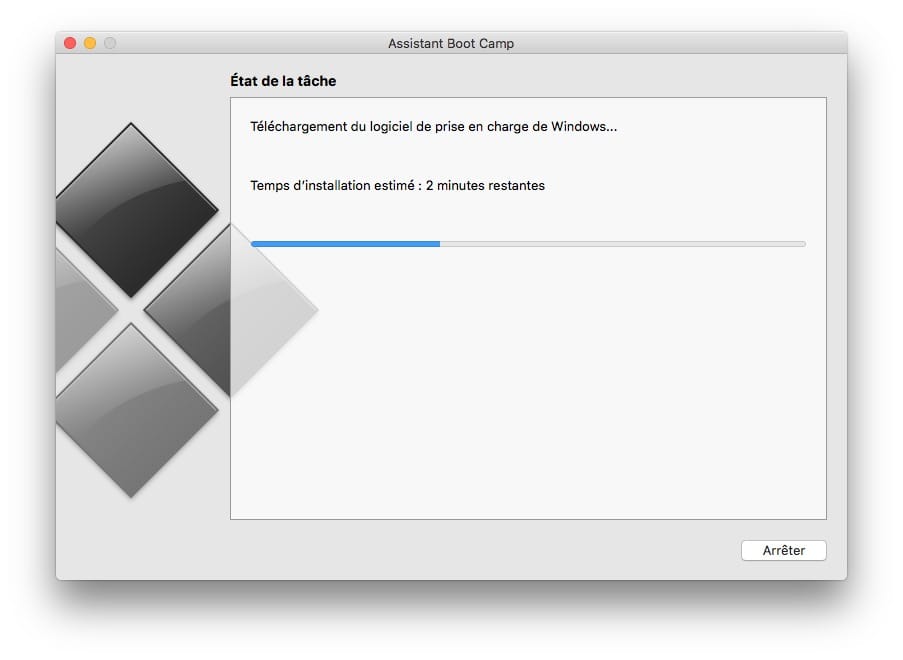
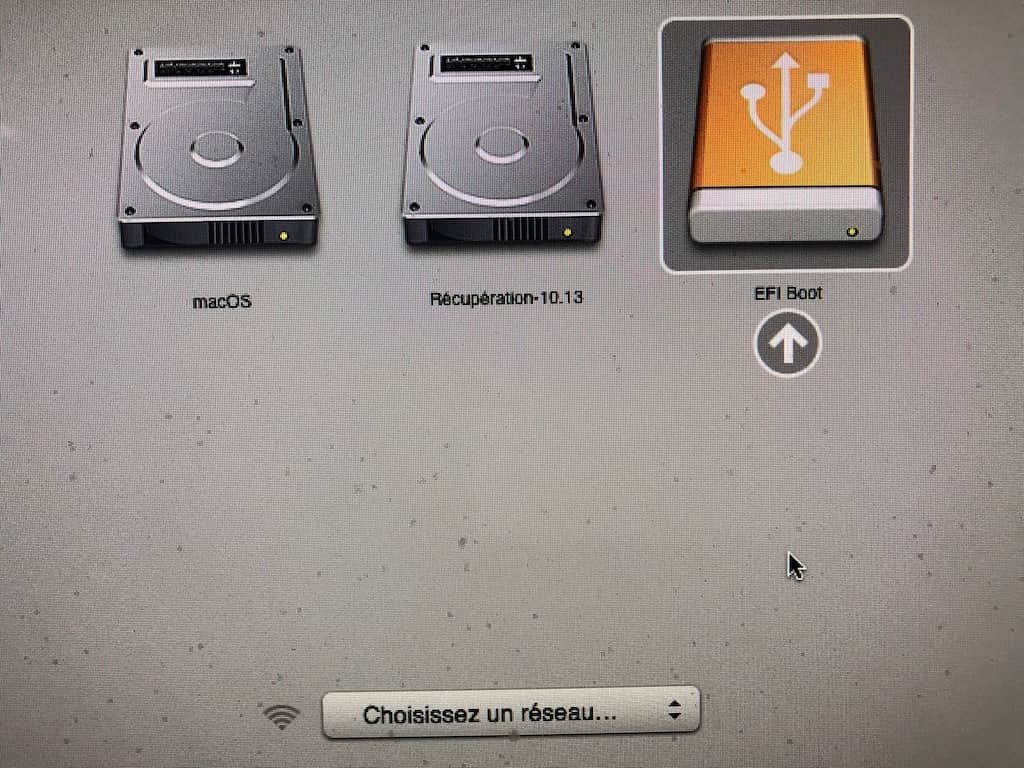




Bonjour, merci tout vos tutos ultra claire mais je cherche à aller plus loin et après plusieurs installation dont 3 qui ont foiré mon secteur de démarrage avec obligation de tout réinstaller je fini par me dire que je devrais exposer mon problème à la communauté.
Je cherche à installer HighSierra et Recovery, Windows 10 et 3 partitions en ExFAT (pour le moment) afin d’avoir mes fichier de travail utilisable partout.
J’ai un MBP mi 2012 et pour que Windows marche il me faut l’installer en mode mixte ou MBR pas en UEFI (sinon, y a pas de son)
Le soucis c’est que dès que Bootcamp ne permet pas de créer plus que 2 partitions et dès que je modifie après une install les partitions, ça marche pas. Depuis Windows, il me converti mon disque en disque dynamique et flingue l’EFI (du coup, il ne démarre plus et Sierra non plus !)
Et depuis Sierra, ça marche plus non plus mais je sais plus à quelle niveau. Je crois me souvenir que Windows ne peut pas convertir les partitions créée en ExFat. (en fait, il cherche à refaire un disque dynamique et donc refuse la création des partitions)
En gros, je me demande si en passant pas par Bootcamp, on arrive à créer 6 partitions depuis le mac et installer windows 10 sur l’une d’elle.Encore que ça j’ai réussi à le faire mais le soucis c’est qu’il n’y a que Windows qui fait des partitions ExFat.
Et puis pour la blague, Sierra m’a aussi dès fois mélanger les pinceaux et créer des partitions recovery inmodifiable mais qui faisait la moitié du disque.
Enfin voilà si jamais le défi tente quelqu’un…
bon courage.
je ne suis pas expert, mais je regarderait du coté de parallèle desktop. J’ai installé et c’est incroyablement simple et efficace. Ceci permet de partager tous vos fichiers entre mac et windows. Pour ma part j’utilisait, mais je manque un peu de mémoire et Boot Camp nécessite moins de mémoire, ce qui dans mon cas est requis.
ceci fonctionne t-il sur un iMac 2015 2To Fusion drive ? j’ai essayé d’installer windows 10 via bootcamp et je suis resté bloquer sur le windows installer lors du choix de la partition Boot Camp .
J’ai une erreur au moment de cliquer sur « nouveau » ça me dit que la table de partitions n’est pas la bonne qu’elle doit être en MBR, pourtant tout à été fait comme sur ce tuto :-/
Si quelqu’un à une astuce je suis preneur 😉
Salut ! Tu as reussi à trouver une solution ?
Lors du démarrage en appuyant sur « alt », ma clé USB préparée avec l’outil de Windows n’apparait pas.
Essayé sur Sierra avec un MBP mi2010 avec/sans rEFIt, puis avec High Sierra : toujours rien.
Je vais devoir réinstaller mon lecteur dvd à la place de mon second ssd, du coup.
Dommage qu’Apple n’ait pas mieux pensé BootCamp. C’est dommage de ne pas pouvoir passer par une clé usb. Voire débile car BootCamp est capable de télécharger W7 avec les pilotes sur la clé USB.
Tout d’abord merci beaucoup car j’utilise un imac 10,13.6 est bootcamp ne marche pas.
J’ai suivi la 3ème méthode, mais quand je lance EFI Boot, après avoir chargé, et selectionné la langue il me met un message d’erreur : « votre ordinateur a besoin d’un pilote de média qui est manquant ».
Pouvez vous m’aider svp